Windows 8 menyertakan menu konteks Pengguna Daya tersembunyi yang berisi pintasan ke alat sistem. Berikut ini adalah trik culun untuk mengedit item pada menu.
Windows 8 termasuk yang disebut tersembunyi Power Menu Pengguna yang membuatnya lebih mudah untuk mengakses alat sistem yang dibutuhkan administrator dan pengguna daya. Berikut ini tipuan culun yang memungkinkan Anda melakukan penyesuaian terbatas dengan memesan kembali item di menu dan menghapus hal-hal yang tidak Anda butuhkan.
Apa itu Menu Pengguna Power Windows 8?
Sepengetahuan saya Microsoft tidak memiliki nama resmi untuk menu konteks tersembunyi ini. Dan mungkin itu yang terbaik mengingat catatan buruk penamaan konvensi perusahaan.
Menu ini memudahkan untuk mengakses alat sistem dari Desktop atau layar Mulai. Tekan saja Tombol Windows + X pada keyboard Anda atau arahkan mouse di sudut kiri bawah layar, dan klik kanan ubin Mulai yang muncul. Ini berisi hal-hal penting yang diperlukan oleh admin dan pengguna daya, seperti Command Prompt, Device Manager dan Event Viewer.
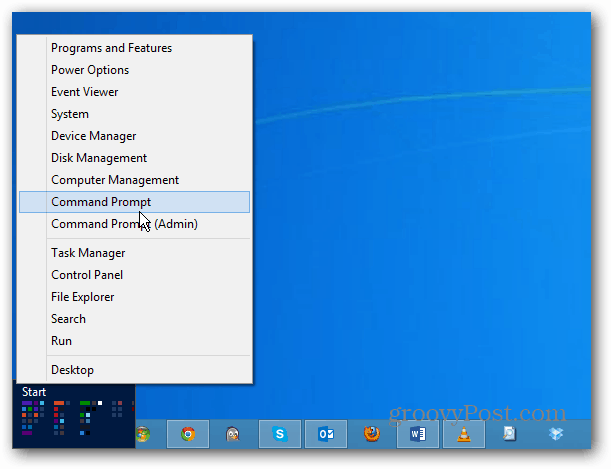
Kustomisasi Menu Daya
Bagian asyiknya adalah Anda dapat membuatnya lebih berguna dengan mengubah urutan bagaimana lokasi muncul dan menghapus yang tidak Anda gunakan.
Buka Windows Explorer dan telusuri ke C: \ Users \Brian\ AppData \ Local \ Microsoft \ Windows \ WinX
catatan: Menggantikan Brian dengan nama pengguna Anda. Anda juga ingin mengaktifkan Tampilkan File dan Folder Tersembunyi untuk melihat folder AppData. Di direktori WinX Anda akan melihat tiga folder - Group1-3.
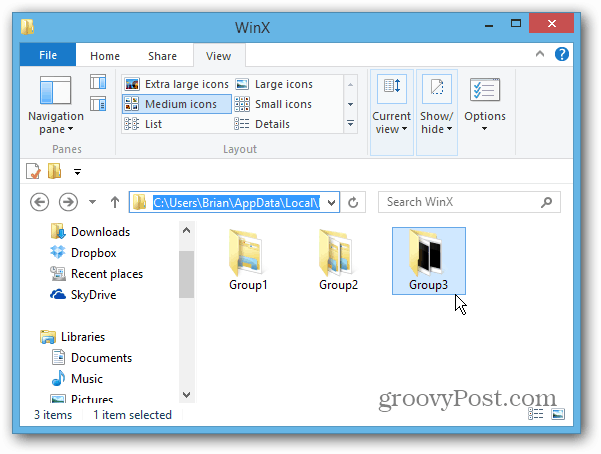
Folder Group1 memiliki pintasan Desktop, yang ada di bagian bawah menu. Group2 dan 3 juga memiliki pintasan yang sesuai dengan masing-masing grup pada menu. Inilah pintasan yang terdaftar di Group3 - yang ada di bagian atas menu.
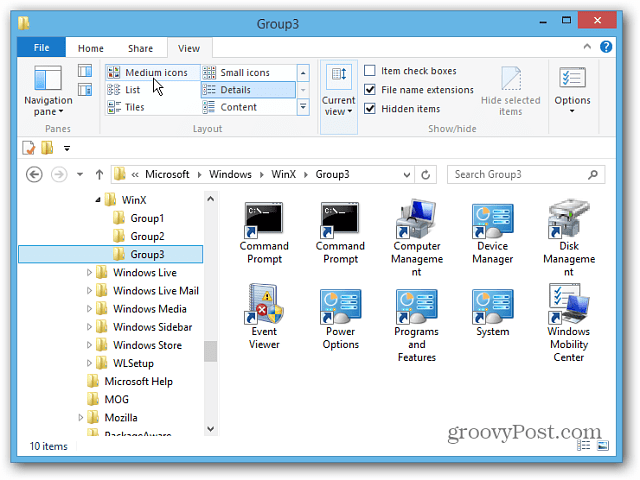
Sekarang Anda akan dapat menyesuaikan menu daya sesuai keinginan Anda. Misalnya di sini saya menyalin pintasan dari Group2 dan Group3 ke folder Group1.
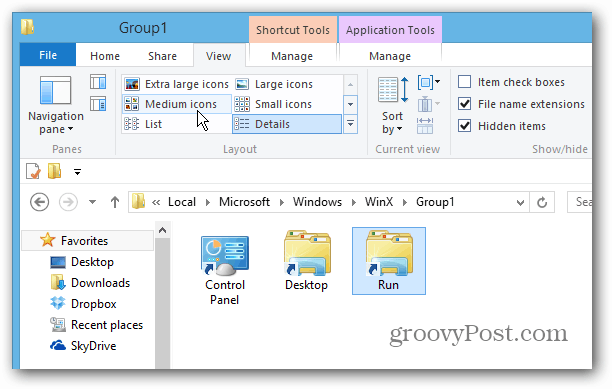
catatan: Anda harus keluar dan kembali lagi untuk melihat perubahan pada menu.
Jadi hasilnya adalah dua ikon - Control Panel dan Run - menampilkan di bagian bawah menu.
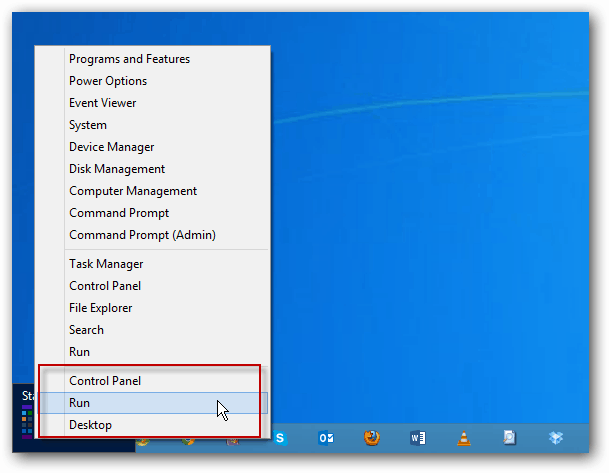
Saya sudah mencoba menambahkan pintasan ke program dan lokasi lain, tetapi sepertinya Anda hanya dapat menggunakan pintasan yang memetakan ke lokasi yang telah ditentukan sebelumnya di menu. Tetapi saya dapat menambahkan folder Group4 dan menyalin berbagai pintasan ke dalamnya. Saya juga mencoba menambahkan Grup 5, tetapi itu tidak muncul.
Berikut adalah contoh lain di mana saya menghapus semua pintasan di Group2 kecuali dari Command Prompt, dan saya menambahkan grup keempat. Beberapa item jelas digandakan, tetapi dengan lebih banyak waktu dan penyesuaian, Anda dapat membuatnya sendiri.
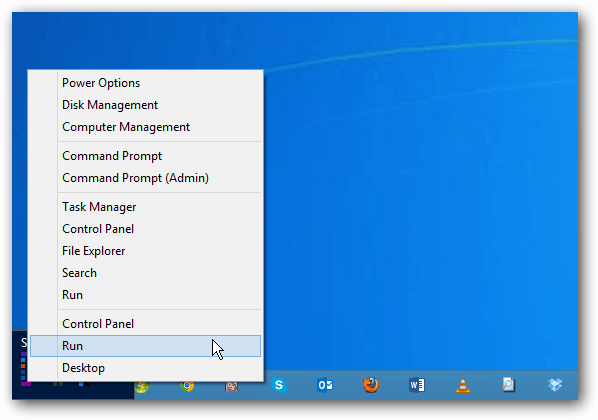
Ada beberapa pengeditan menarik yang dapat Anda lakukan dengan trik ini. Mungkin meletakkan semua item yang paling sering Anda gunakan di bagian bawah, dan item yang lebih sedikit digunakan di bagian atas? Atau Anda bisa menggandakan pintasan dengan empat grup.
Saya pikir Anda mungkin dapat masuk ke properti pintasan di folder Grup, mengubah target, lalu mengubah ikonnya juga. Tapi saya belum sampai sejauh itu untuk mengujinya. Jika Anda sudah mencoba ini dan tahu cara untuk menambahkan pintasan selain dari yang telah ditetapkan sebelumnya, tinggalkan saya komentar atau tembak saya email!


